Bose VIDEOWAVE User Manual [sv]

Betjeningsvejledning
Bedienungsanleitung
Käyttöopas
Használati útmutató
Manuale d'uso
Bedieningshandleiding
Instrukcji obsługi
Bruksanvisning
V
IDEO
W
AVE
™
E
NTERTAINMENT SYSTEM
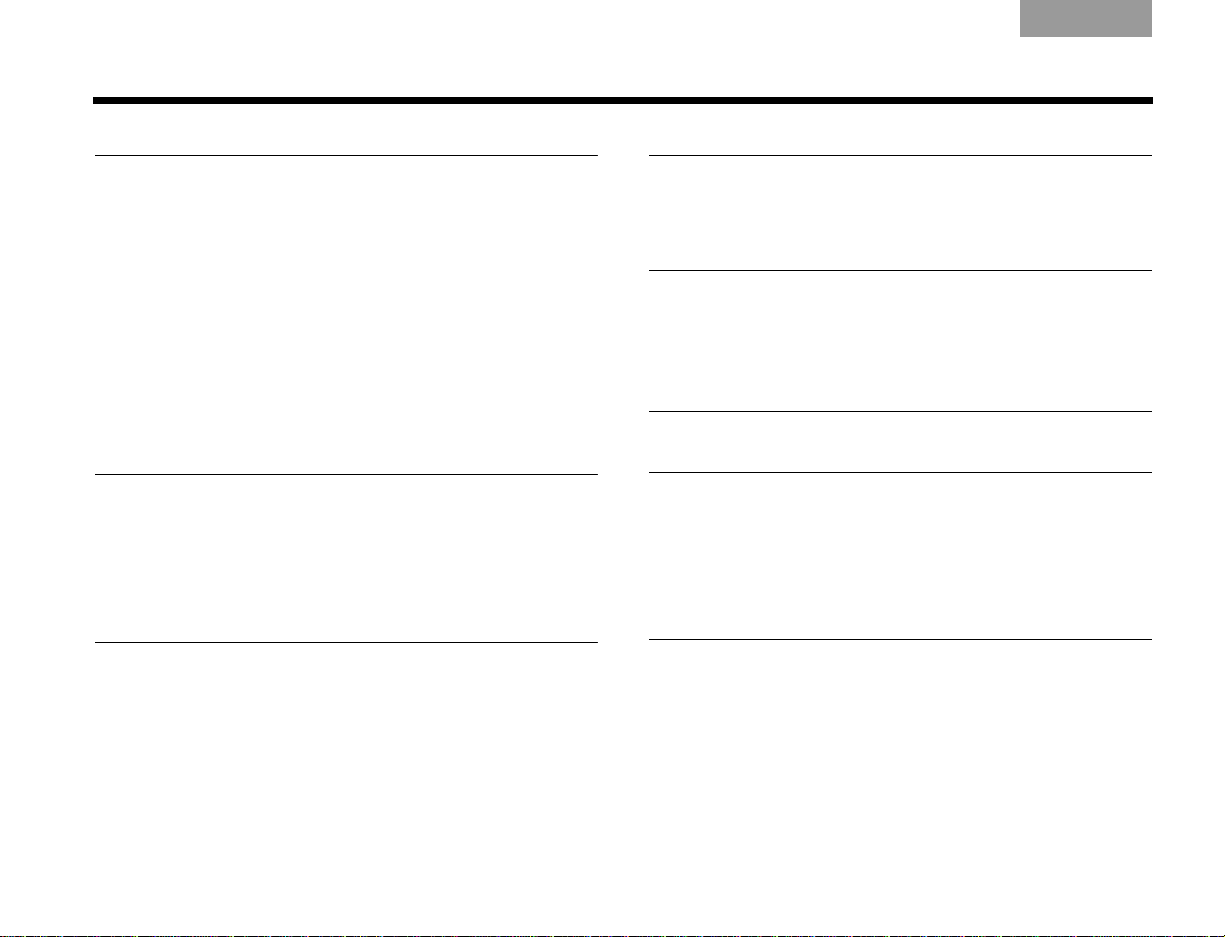
TAB 5TAB 4 TAB 6 SvenskaTAB 7English TAB 3TAB 2
INNEHÅLLSFÖRTECKNING
INLEDNING 5
Välkommen . . . . . . . . . . . . . . . . . . . . . . . . . . . . . 5
Produktöversikt . . . . . . . . . . . . . . . . . . . . . . . . . . 5
Systemöversikt . . . . . . . . . . . . . . . . . . . . . . . . . . 6
Bose®-fjärrkontrollen med klickplatta,
en översikt . . . . . . . . . . . . . . . . . . . . . . . . . . . . 7
Kontrollramen, en översikt . . . . . . . . . . . . . . . . 8
Klickplattan, en översikt . . . . . . . . . . . . . . . . . . 9
Systemuppdateringar . . . . . . . . . . . . . . . . . . . . . 10
Registrera produkten . . . . . . . . . . . . . . . . . . . . . . 10
Viktig säkerhetsinformation . . . . . . . . . . . . . . . . . 10
GRUNDLÄGGANDE HANDHAVANDE 11
Sätta på och stänga av systemet . . . . . . . . . . . . 11
Välja en källenhet . . . . . . . . . . . . . . . . . . . . . . . . . 12
Justera volymen . . . . . . . . . . . . . . . . . . . . . . . . . . 13
Söka bland kanaler . . . . . . . . . . . . . . . . . . . . . . . 13
KONTROLLERA DINA KÄLLENHETER 14
Kontrollramen, en översikt . . . . . . . . . . . . . . . . . . 14
Välja källenhetskontroller . . . . . . . . . . . . . . . . . . . 15
Ange kanalnummer . . . . . . . . . . . . . . . . . . . . . . . 16
Använda bruksanvisningar och menyer . . . . . . . 17
SPECIALFUNKTIONER 18
Ändra bildvyn . . . . . . . . . . . . . . . . . . . . . . . . . . . . 18
Stänga av videon . . . . . . . . . . . . . . . . . . . . . . . . . 18
ANVÄNDA IPOD-KÄLLAN 19
Välja iPod-källa . . . . . . . . . . . . . . . . . . . . . . . . . . . 19
iPod-gränssnitt . . . . . . . . . . . . . . . . . . . . . . . . . . . 19
Kontrollera din iPod . . . . . . . . . . . . . . . . . . . . . . . 19
ÖVERSIKT AV KONTROLLKONSOLEN 20
ANVÄNDA USB-KÄLLENHET 21
Visa bilder . . . . . . . . . . . . . . . . . . . . . . . . . . . . . . . 21
USB-gränssnittet . . . . . . . . . . . . . . . . . . . . . . . . . 21
Kontroller för att visa bilder . . . . . . . . . . . . . . . . . 21
ANVÄNDA DE ANALOGA A/V- OCH
HDMI™-INGÅNGARNA PÅ FRAMSIDAN 22
Ansluta till de analoga A/V-ingångarna
på framsidan . . . . . . . . . . . . . . . . . . . . . . . . . . . . . 22
Kontrollera A/V-källenheterna på framsidan . . . . . 22
3
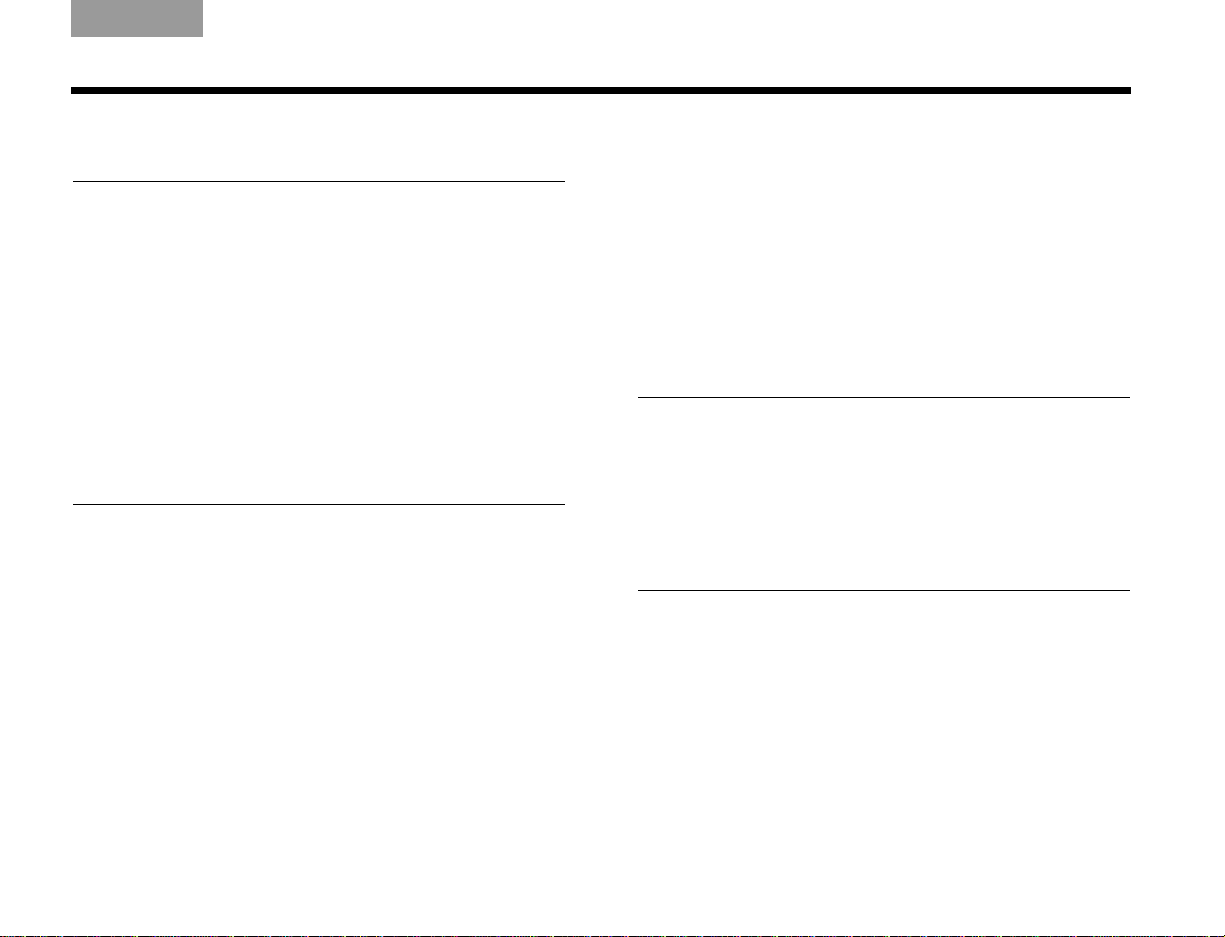
INNEHÅLL
EnglishTAB 6Svenska TAB 7 TAB 3TAB 5 TAB 2TAB 4
ÄNDRA KÄLLENHET OCH
SYSTEMALTERNATIV 23
Ändra inställningar . . . . . . . . . . . . . . . . . . . . . . . . 24
Tillgängliga inställningar . . . . . . . . . . . . . . . . . . . . 24
Avsluta . . . . . . . . . . . . . . . . . . . . . . . . . . . . . . . 24
Spela upp en Bose®-demonstration . . . . . . . . . 24
Programspråk . . . . . . . . . . . . . . . . . . . . . . . . . . 25
Kanalnummer . . . . . . . . . . . . . . . . . . . . . . . . . . 25
Ljud för kontrollramen . . . . . . . . . . . . . . . . . . . . 25
Videoinställningar . . . . . . . . . . . . . . . . . . . . . . . 25
Återställ till originalinställningarna . . . . . . . . . . . 26
Automatisk återställning . . . . . . . . . . . . . . . . . . 26
ÄNDRA SYSTEMINSTÄLLNINGEN 27
Unify™-systemet, en översikt . . . . . . . . . . . . . . . 27
Använda Unify-menyn . . . . . . . . . . . . . . . . . . . . . 27
Unify-systemets funktioner . . . . . . . . . . . . . . . . . 27
Återuppta installationen . . . . . . . . . . . . . . . . . . 27
Starta om installationen . . . . . . . . . . . . . . . . . . 27
Språk . . . . . . . . . . . . . . . . . . . . . . . . . . . . . . . . . 27
ADAPTiQ
Spela upp en Bose
Inställningar av källenhet . . . . . . . . . . . . . . . . . . 28
®
. . . . . . . . . . . . . . . . . . . . . . . . . . . . . 27
®
-demonstration . . . . . . . . . 27
Lägg till ny enhet . . . . . . . . . . . . . . . . . . . . . . . . 28
Hemma . . . . . . . . . . . . . . . . . . . . . . . . . . . . . . . 28
Uppdatera . . . . . . . . . . . . . . . . . . . . . . . . . . . . . 28
Upplärningsläge . . . . . . . . . . . . . . . . . . . . . . . . . 28
Avsluta Unify . . . . . . . . . . . . . . . . . . . . . . . . . . . 28
Anpassa kontrollramen . . . . . . . . . . . . . . . . . . . . . 29
Installera IR-sändare . . . . . . . . . . . . . . . . . . . . . . . 30
Kontrollera systemet med en fjärrkontroll
från tredje part . . . . . . . . . . . . . . . . . . . . . . . . . . . 31
FELSÖKNING 32
Felsökningstabell . . . . . . . . . . . . . . . . . . . . . . . . . 32
Koppla ihop fjärrkontrollen med konsolen . . . . . 33
Återställa systemet . . . . . . . . . . . . . . . . . . . . . . 33
Utföra en systemuppdatering . . . . . . . . . . . . . . 34
Kontakta kundservice . . . . . . . . . . . . . . . . . . . . . . 34
SKÖTSEL OCH UNDERHÅLL 35
Byta batterier . . . . . . . . . . . . . . . . . . . . . . . . . . . . 35
Rengöring . . . . . . . . . . . . . . . . . . . . . . . . . . . . . . . 35
Rengöra bildskärmen . . . . . . . . . . . . . . . . . . . . . 35
Rengöra produktens hölje . . . . . . . . . . . . . . . . . 36
Begränsad garanti . . . . . . . . . . . . . . . . . . . . . . . . . 37
Teknisk information . . . . . . . . . . . . . . . . . . . . . . . . 37
4
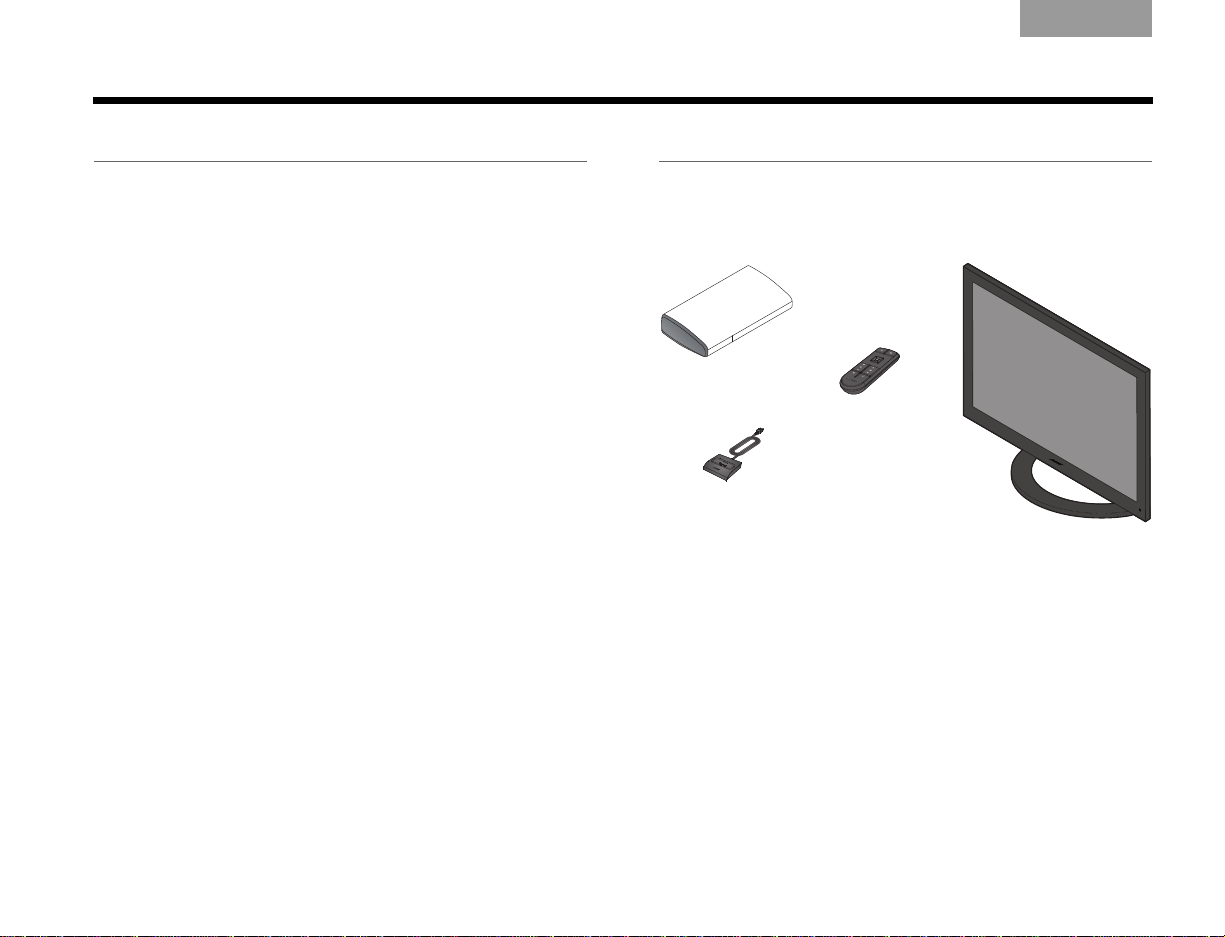
TAB 5TAB 4 TAB 6 SvenskaTAB 7English TAB 3TAB 2
Bildskärm
Kontrollkonsol
Bose®-
fjärrkontrollen
med
klickplatta
Dockningsplats
för iPod
INLEDNING
Välkommen
Tack för att du valde underhållningssystemet Bose®
VideoWave™ till ditt hem.
Ditt system ska nu vara installerat och när du kört
ljudkalibreringssystemet ADAPTiQ® har ljudet
kalibrerats för ditt rum. Om du inte gjort detta bör du
läsa bruksanvisningen för VideoWave-systemet.
Om du vill lägga till ytterligare en enhet i systemet ska
du läsa ”Ändra systeminställningen” på sidan 27.
I den här bruksanvisningen beskrivs den nya
fjärrkontrollen och hur du handhar systemet.
Produktöversikt
VideoWave-systemet innehåller en 46-tums bildskärm,
en kontrollkonsol, en fjärrkontroll och en
iPod-kompatibel docka.
5
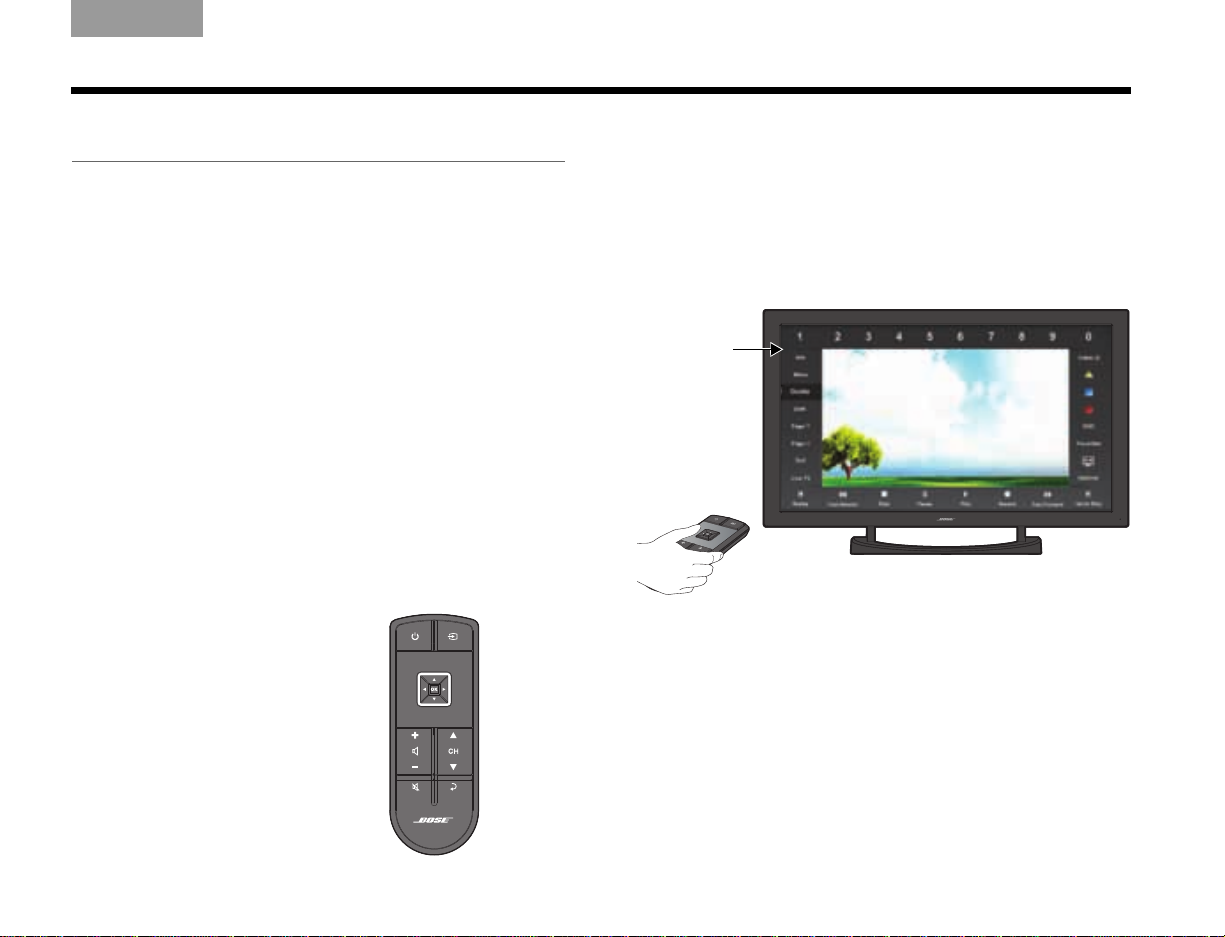
INLEDNING
Kontrollram
EnglishTAB 6Svenska TAB 7 TAB 3TAB 5 TAB 2TAB 4
Systemöversikt
Underhållningssystemet VideoWave™ erbjuder unika
möjligheter att kontrollera externa enheter såsom
digitalboxar, Blu-ray Disc™DVD-spelare och
iPod-enheter. Lösningen ligger i en fjärrkontroll som är
mycket enklare att använda än vanliga generella
fjärrkontroller.
Själva fjärrkontrollen har endast de knappar som
behövs för de grundläggande systemoperationerna.
De kontroller som är unika för de anslutna enheterna
visas på skärmen och du kommer åt dem via
klickplattan som finns på fjärrkontrollen. När du vill
använda dessa extra kontroller glider du med tummen
på klickplattan tills funktionen (eller kontrollen) som du
vill använda markeras. Tryck sedan ner tummen.
Det här sättet är annorlunda och det kan ta en stund att
bli van, men vi anser att det erbjuder så fördelar att du
kommer att uppskatta funktionen när du använder
systemet:
• Förenklad fjärrkontroll.
Endast de grundläggande
funktionerna är placerade på
fjärrkontrollen för att göra det
enkelt för alla att styra
systemet.
• Du ser endast de kontroller som du behöver.
När du till exempel tittar på ett tv-program via en
digitalbox och du rör vid klickplattan, aktiverar
systemet kontrollramen på skärmen och presenterar
endast de kontroller som behövs för att kontrollera
digitalboxen. När du använder en DVD-spelare
kommer endast de kontroller som behövs för att
kontrollera DVD-spelaren att visas.
• Du behöver inte ta ögonen från skärmen.
När du vill välja en kontroll, så i stället för att titta ner
på fjärrkontrollen för att hitta den, behöver du bara
använda tummen för att markera kontrollen på
skärmen och välja den. Du behöver alltså inte titta
bort från skärmen.
6
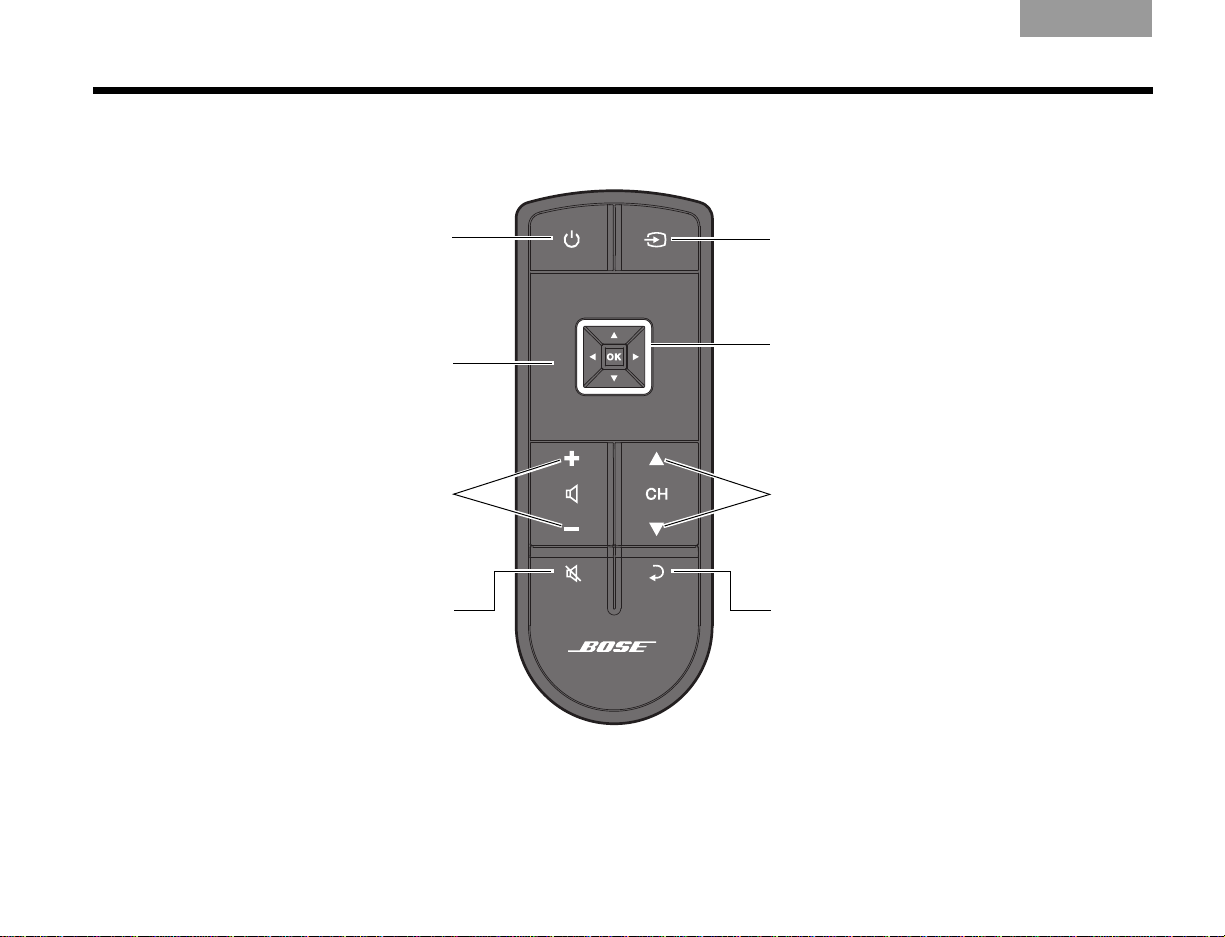
TAB 5TAB 4 TAB 6 SvenskaTAB 7English TAB 3TAB 2
Välja källa
Väljer anslutna enheter från källenhetsmenyn.
Se ”Välja en källenhet” på sidan 12.
Senaste kanal
Den aktuella källenheten återgår till den
tidigare kanalen (sidan 13).
Stänga av/sätta på ljud
Stänger av eller återställer systemljudet.
Se ”Justera volymen” på sidan 13.
Klickplatta
Visar och väljer källenhet och
systemfunktioner.
Se ”Klickplattan, en översikt” på sidan 9
och ”Kontrollera dina källenheter” på
sidan 14.
Navigeringsplatta
Används för att navigera uppåt, nedåt,
åt vänster och åt höger samt för att välja
funktioner på skärmmenyn och i
programtablåer.
Se ”Använda bruksanvisningar och menyer”
på sidan 17.
Slå på/stäng av
Stänger av och sätter på systemet,
inklusive anslutna enheter.
Se ”Sätta på och stänga av systemet”
på sidan 11.
Kanalväljare
Ändrar kanalen för den valda programkällan.
Se ”Söka bland kanaler” på sidan 13.
Volymreglage
Höjer (+) eller sänker (-) systemets volym.
Se ”Justera volymen” på sidan 13.
Bose®-fjärrkontrollen med klickplatta, en översikt
INLEDNING
7
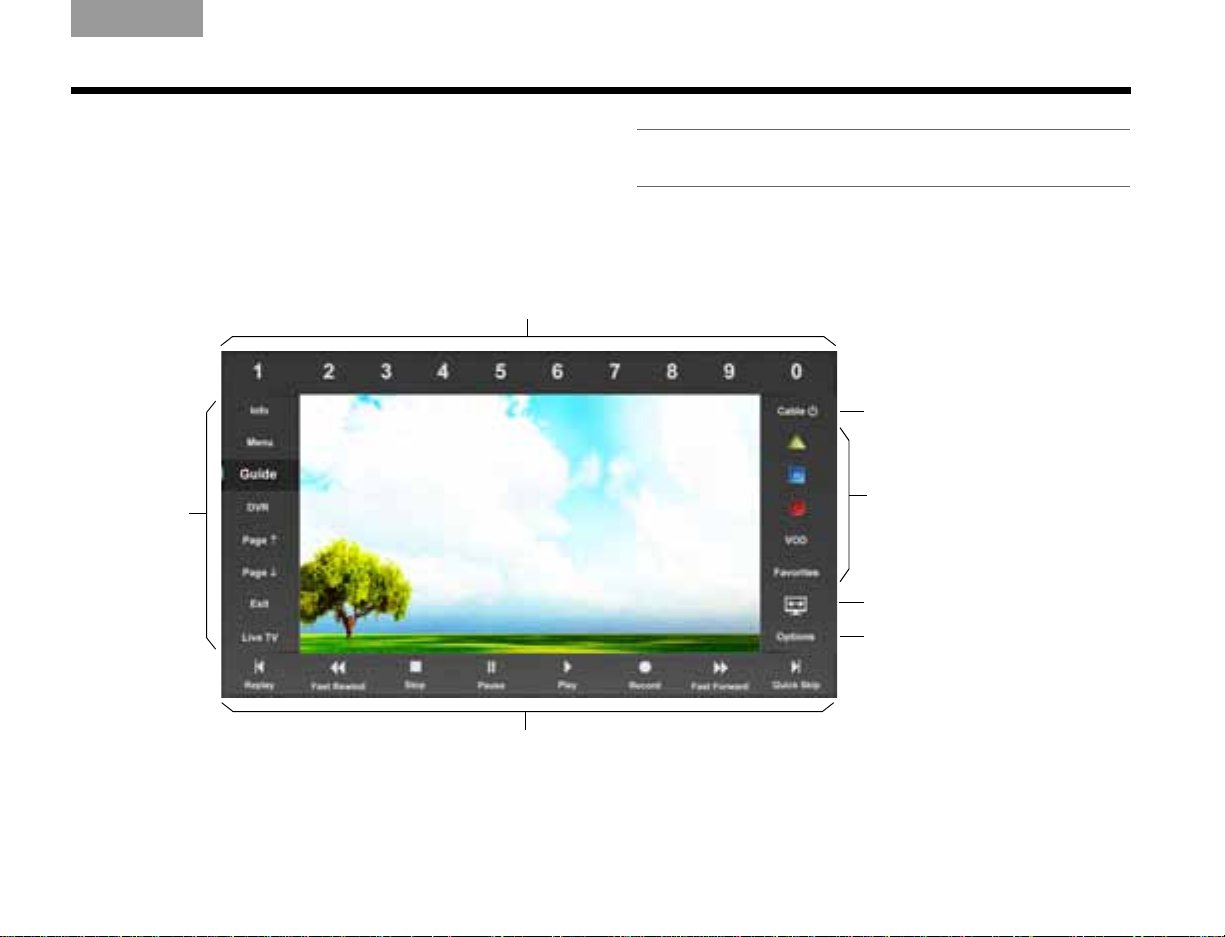
INLEDNING
Siffror för att ange kanal, DVD-kapitel, musikspår eller
skivnummer. Se ”Ange kanalnummer” på sidan 16.*
Uppspelningskontroller som används för olika källenheter,
till exempel DVR-, DVD-, CD- och MP3-spelare.*
Ytterligare kontroller för
den valda källan.*
Ytterligare
kontroller för
den valda
källan.*
Bildvisningskontroll (sidan 18).
Menyalternativ för källenhet
och system (sidan 23).
Strömbrytare för källenheten.
*Mer information om hur du använder dessa kontroller finns i bruksanvisningen som levererades med källenheten som du valt att använda.
EnglishTAB 6Svenska TAB 7 TAB 3TAB 5 TAB 2TAB 4
Kontrollramen, en översikt
Kontrollramen består av funktioner eller kontroller som
används för källenheten som du har valt. Dessa ersätter
knapparna på fjärrkontrollen som levererades med
enheten.
Obs! Innehållet på kontrollramen kan modifieras för varje
källa. Se ”Anpassa kontrollramen” på sidan 29.
8
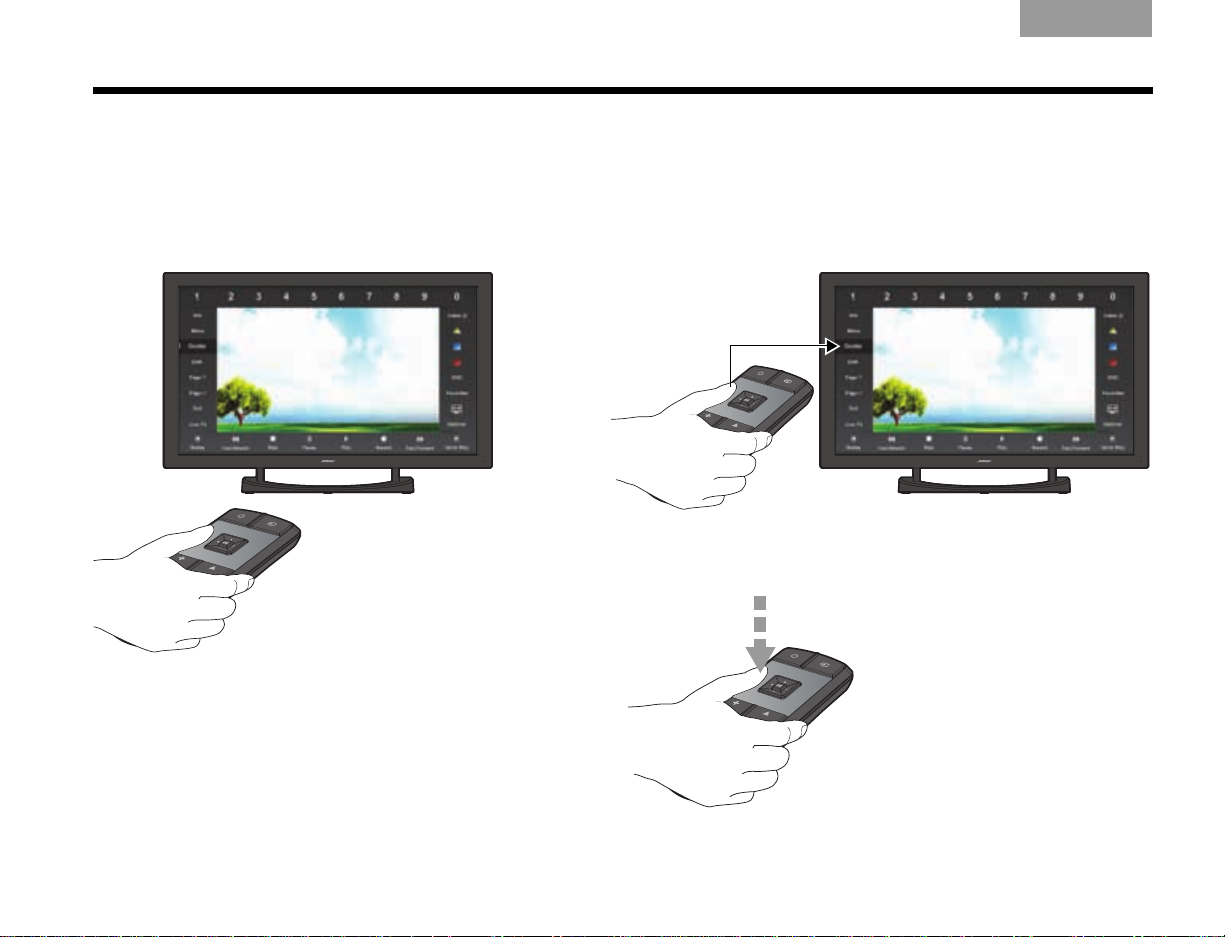
Klickplattan, en översikt
1
RÖR
Placera tummen på klickplattan för
att se kontrollramen.
2
GLID
Glid med tummen på klickplattan
för att markera en kontroll.
3
KLICKA
Tryck ned tummen mot
klickplattan för att välja den
markerade kontrollen.
TAB 5TAB 4 TAB 6 SvenskaTAB 7English TAB 3TAB 2
INLEDNING
9

INLEDNING
EnglishTAB 6Svenska TAB 7 TAB 3TAB 5 TAB 2TAB 4
Systemuppdateringar
Det integrerade Unify™-systemet representerar det
bästa sättet att slippa besväret med att kontrollera
externa källenheter i en värld där det inte finns någon
gemensam industristandard för att kontrollera sådana
enheter. Vi anser vårt sätt att lösa problemet är att
föredra framför att använda olika och ibland komplexa
fjärrkontroller.
I vissa fall går det emellertid inte att identifiera en
speciell källenhet. Det kan till exempel förekomma att
du behöver göra en systemuppdatering när du köpt en
ny källenhet med en fjärrkontroll med en helt egen
standard. Som tur är har vi gjort detta enkelt för dig
genom att Bose erbjuder uppdateringen helt gratis.
Mer information finns i ”Utföra en systemuppdatering”
på sidan 34.
Registrera produkten
Om du registrerar produkten får du meddelanden om
systemuppdateringar som optimerar produktens
prestanda.
Följ instruktionerna på produktregistreringskortet när
du registrerar dig. Om du inte registrerar dig kommer
detta inte att påverka den begränsade garantin eller
möjligheten att erhålla programuppdateringar.
Viktig säkerhetsinformation
Viktig säkerhetsinformation finns i bruksanvisningen
som medföljer underhållningssystemet VideoWave™.
10
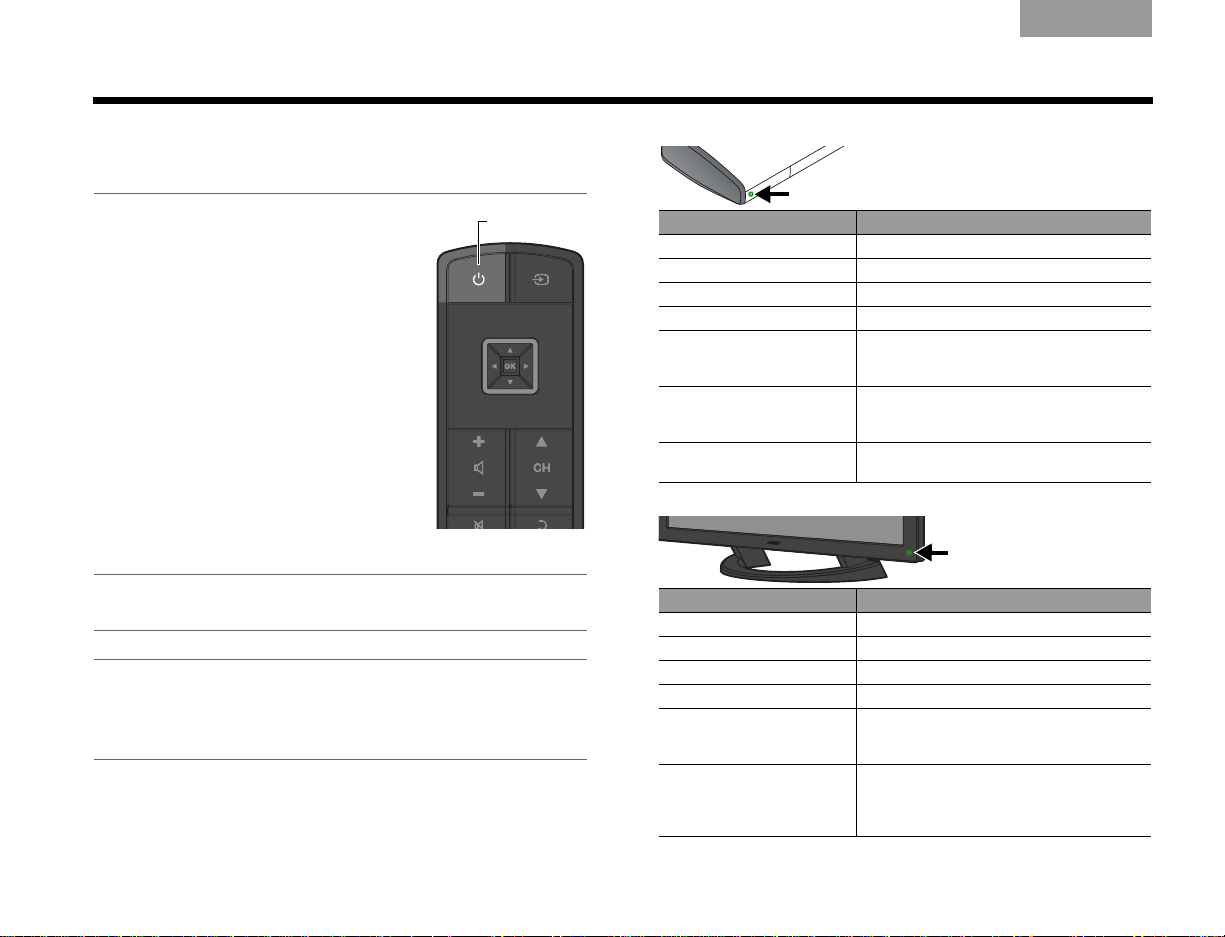
TAB 5TAB 4 TAB 6 SvenskaTAB 7English TAB 3TAB 2
Ström
GRUNDLÄGGANDE HANDHAVANDE
Sätta på och stänga av
systemet
Tryck på strömbrytaren på
fjärrkontrollen för att starta
systemet. När systemet startar
sätts automatiskt även digitalboxen
på (till exempel kabel- eller
satellitbox).
Strömlampan på kontrollkonsolen
och bildskärmen visar systemets
status.
Medan systemet startar skickar
A/V-monitorn en startsignal och
visar Bose
förloppsfält därunder.
Obs! När du sätter på systemet kommer alltid din kabeleller satellitbox att sättas på.
Obs! För att hålla energiförbrukningen nere drivs
systemet i mycket lågt strömförbrukningsläge när det är
“avstängt”. Detta innebär att det kan ta några sekunder
att starta det.
Om du vill stänga av systemet, inklusive anslutna
källenheter, trycker du på strömbrytaren.
®
-logotypen med ett
Strömlampa på kontrollkonsol
Status Innebörd
Rött Av
Blinkar grönt Uppstart
Fast grönt På och klar att användas
Orange Av och iPod-enheten laddas
Blinkar med gult sken i
30 sekunder sedan
systemet stängts av
Blinkar med rött sken
medan systemet är
avstängt
Blinkar med rött sken var
femte sekund
Systeminställningarna för Unify™ är
påbörjad men inte slutförda
Systeminställningarna för Unify™ är
slutförda men det finns inga källenheter.
Batterierna i fjärrkontrollen har dålig
kapacitet
Strömlampa på bildskärm
Status Innebörd
Rött Av
Blinkar grönt Uppstart
Fast grönt Stänger bilden (se sidan 18)
Av På och klar att användas
Långsamt rött blinkande Bildskärmen har ingen ström men
Långsamt rött till grönt
blinkande när strömmen
återställs
däremot finns det ström till
kontrollkonsolen
Systemet stängs av i 10 sekunder på
grund av ett fel. Kontakta Bose om felet
består. Se kontaktlistan som medföljer
systemet.
11
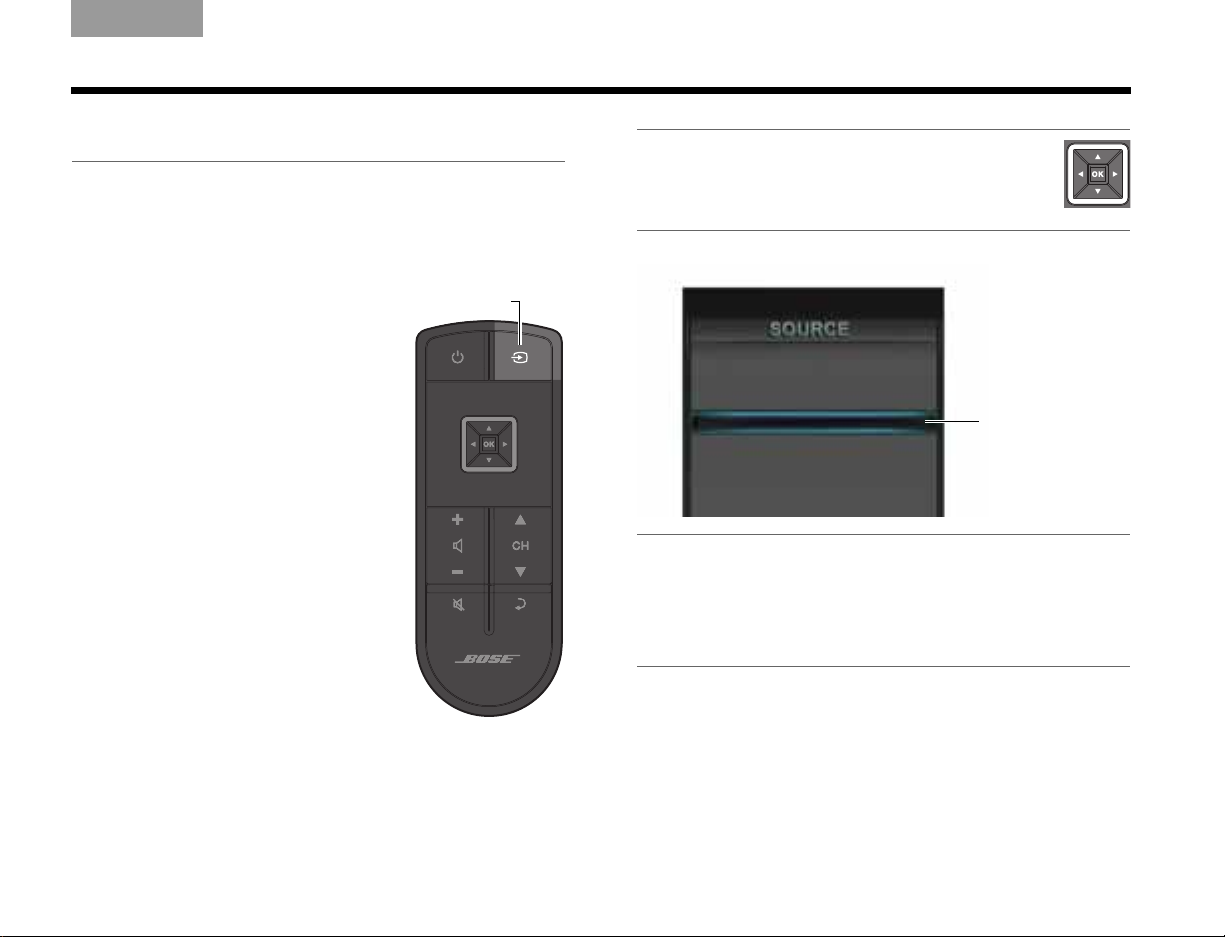
GRUNDLÄGGANDE HANDHAVANDE
Source
Den markerade
källenheten är
den som du har
valt
Satellit
Kabel
Blu-ray
DVD
Exempel på en källenhetsmeny
EnglishTAB 6Svenska TAB 7 TAB 3TAB 5 TAB 2TAB 4
Välja en källenhet
På källenhetsmenyn kan du välja en systemkällenhet
(ansluten enhet), till exempel en kabel-/satellitbox eller
en Blu-ray Disc™-, DVR-, DVD- eller CD-spelare.
Så här väljer du en källenhet:
1. Tryck på källvalsknappen på
fjärrkontrollen för att öppna
inställningarna.
Den källenhet som du senast
valde är markerad som i
exemplet nedan.
2. Fortsätt att hålla ned
källvalsknappen för att flytta
markeringen nedåt i listan
och välj en ny källenhet.
Obs! Med navigeringsknapparna kan du flytta
dig uppåt eller nedåt i listan med källenheter.
Tryck på OK för att välja den markerade
källenheten.
Obs!
• Vad som visas på menyn beror på vilka typer av
källenheter som du har anslutit till systemet.
• Din iPod måste vara dockad för att den ska visas på
menyn.
12
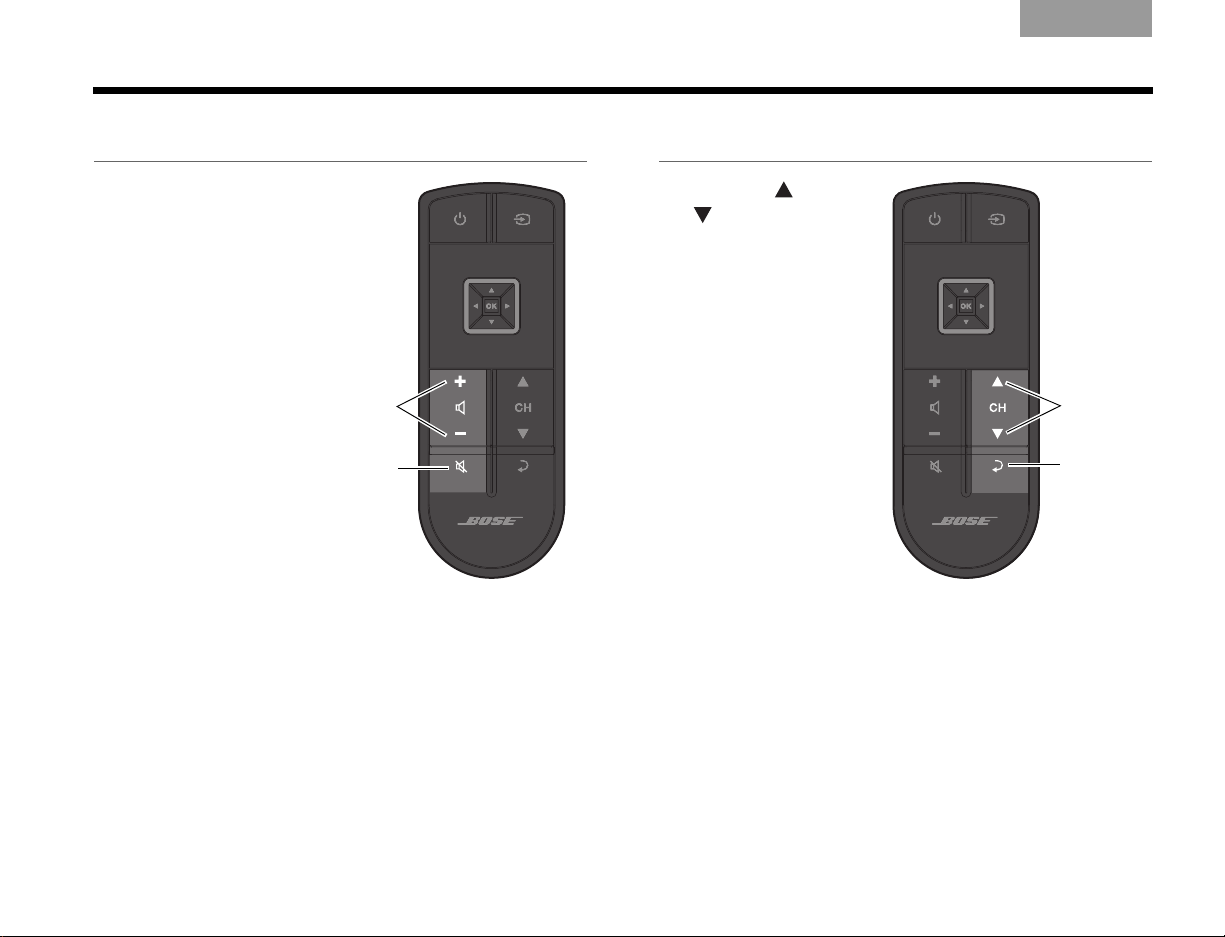
TAB 5TAB 4 TAB 6 SvenskaTAB 7English TAB 3TAB 2
Volym
Stänga
av/sätta
på ljud
Kanalväljare
Senaste
GRUNDLÄGGANDE HANDHAVANDE
Justera volymen
Tryck på plus (+) eller
minus (–) för att öka
respektive sänka
volymen.
Tryck på knappen för
att stänga av/sätta på
systemljudet. Tryck en
gång till för att
återställa det.
Söka bland kanaler
Tryck på CH eller
CH för att flytta dig
uppåt eller nedåt i
kanallistan.
Tryck på Last-knappen
för att gå fram och
tillbaka mellan två
kanaler.
Mer information om du
hur förflyttar dig till ett
speciellt kanalnummer
finns i ”Ange
kanalnummer” på
sidan 16.
13
